联想thinkpad x260笔记本安装win7系统教程
2017-03-18 08:15:01
联想thinkpad x260笔记本是一款带有12.5英寸的轻薄便携超极本,其搭载intel第六代酷睿处理器,这款电脑的背光键功能,让用户们爱不惜手,那么这款thinkpad x260笔记本使用u盘装系统安装win7系统怎么安装呢?今天就和大家分享thinkpad x260笔记本使用u盘装系统安装win7系统教程。
安装win7系统方法步骤:
1、到u启动官网下载u盘启动盘制作工具,用4g以上内存u盘制作一个u盘启动盘。如图所示:
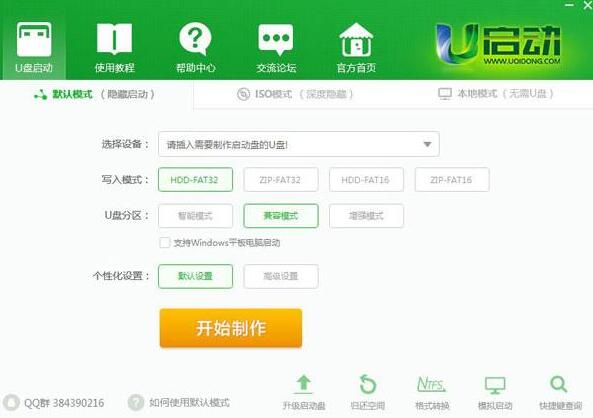
2、联想thinkpad x260笔记本u盘启动快捷键是f12,我们在重启电脑时连续不断按f12设置开机u盘启动。然后进入u启动主菜单界面,选择【02】u启动win8pe标准版回车,如图所示:
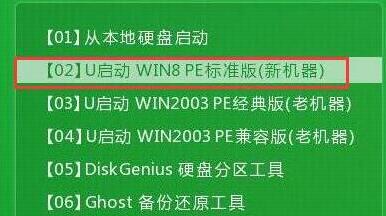
3、进入u启动pe系统后自动弹出u启动pe装机工具,选择win7镜像安装在c盘中,如图所示:
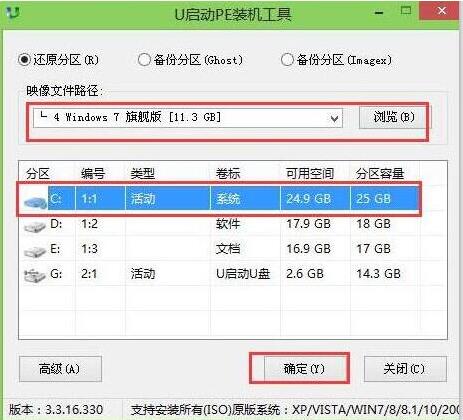
4、接着弹出程序将执行还原操作窗口,勾选完成后重启,点击确定按钮,如图所示:
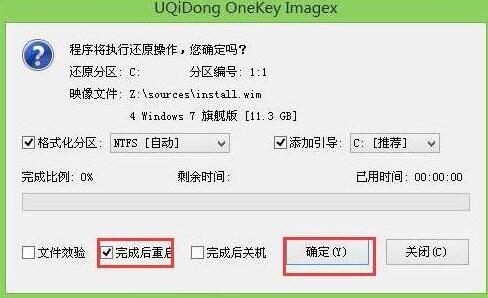
5、静静等待程序安装过程,直至安装完成即可,如图所示:

联想thinkpad x260笔记本使用u盘装系统安装win7系统教程就为大家分享到这里了,使用u盘装系统的方法相信大家都已经学会了,感兴趣的朋友不妨参考上述方法步骤进行操作哦。
原文链接:http://www.uqidong.com/syjc/6098.html
最近有位使用华硕VivoBook14 2021版笔记本的用户想要为电脑重新安装系统,但是不知道怎么设置u盘启动...
- [2022-08-08]荣耀MagicBook 15 2021 锐龙版笔记本怎么通过bios设置
- [2022-08-07]雷神911PlusR笔记本使用u启动u盘重装win7系统教程
- [2022-08-07]神舟战神ZX9-DA3DA笔记本安装win11系统教程
- [2022-08-07]华硕ProArt StudioBook笔记本如何进入bios设置u盘启动
- [2022-08-06]雷神911M创作大师笔记本安装win10系统教程
- [2022-08-06]宏碁Acer 墨舞EX214笔记本怎么通过bios设置u盘启动
- [2022-08-06]华硕 无畏360笔记本一键重装win11系统教程
U盘工具下载推荐
更多>>-
 win7系统重装软件
[2022-04-27]
win7系统重装软件
[2022-04-27]
-
 怎样用u盘做u启动系统盘
[2022-02-22]
怎样用u盘做u启动系统盘
[2022-02-22]
-
 怎么进入u盘装机系统
[2022-02-22]
怎么进入u盘装机系统
[2022-02-22]
-
 win7硬盘安装工具
[2022-02-16]
win7硬盘安装工具
[2022-02-16]
 神舟战神Z8-DA7NT笔记本重装win10系
神舟战神Z8-DA7NT笔记本重装win10系
 华硕VivoBook14 2021版笔记本如何通过
华硕VivoBook14 2021版笔记本如何通过
 win7pe启动盘制作软件
win7pe启动盘制作软件
 u启动win 8pe系统维护工具箱_6.3免费
u启动win 8pe系统维护工具箱_6.3免费
 荣耀MagicBook 15 2021 锐龙版笔记本怎
荣耀MagicBook 15 2021 锐龙版笔记本怎
 win10怎么安装视频教学
win10怎么安装视频教学
 u启动u盘启动安装原版win8系统视频
u启动u盘启动安装原版win8系统视频
 win11系统如何初始化电脑
win11系统如何初始化电脑
 win11系统怎么删除pin码
win11系统怎么删除pin码

 联想win8改win7bios设置方法
联想win8改win7bios设置方法
 技嘉uefi bios如何设置ahci模式
技嘉uefi bios如何设置ahci模式
 惠普电脑uefi不识别u盘怎么办
惠普电脑uefi不识别u盘怎么办
 win8改win7如何设置bios
win8改win7如何设置bios
 bios没有usb启动项如何是好
bios没有usb启动项如何是好
 详析bios设置显存操作过程
详析bios设置显存操作过程
 修改bios让电脑待机不死机
修改bios让电脑待机不死机